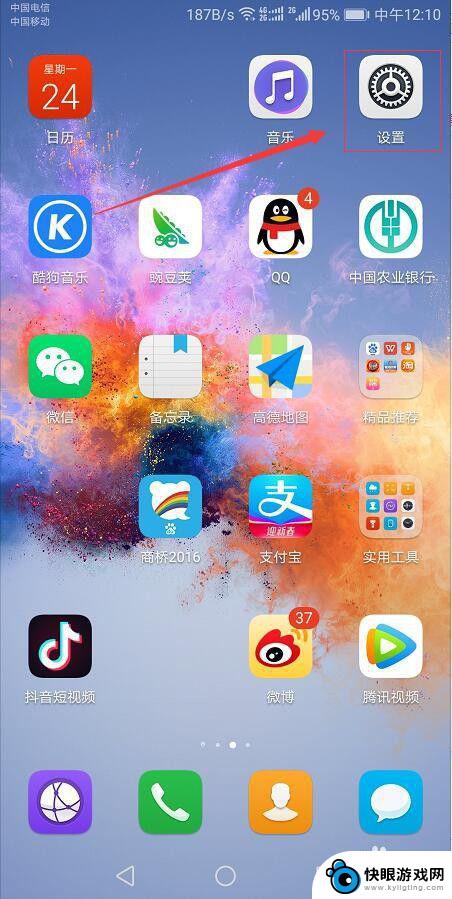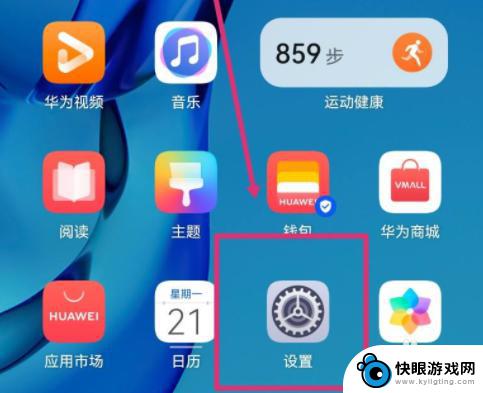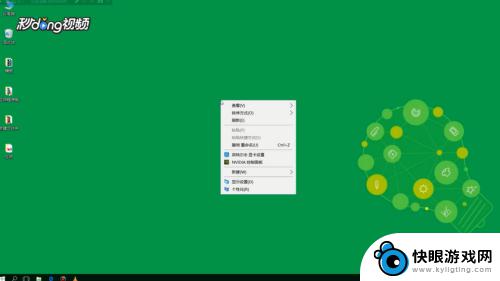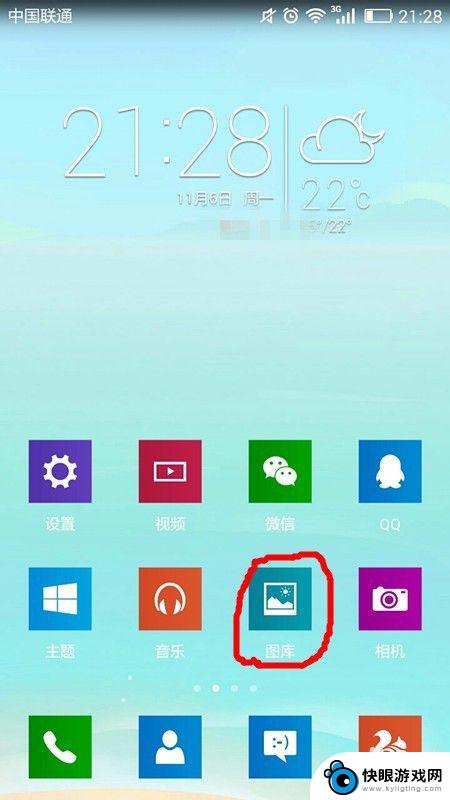苹果手机怎么物理桌面 iPhone怎么设置桌面壁纸
时间:2024-08-21来源:快眼游戏网
苹果手机作为一款备受欢迎的智能手机,其物理桌面和设置桌面壁纸功能备受用户关注,在苹果手机上,用户可以通过简单的操作来调整和设置自己喜欢的桌面壁纸,让手机界面更加个性化。通过选择系统自带的壁纸或者从相册中选择喜欢的照片作为壁纸,用户可以轻松地改变手机的外观,让每天的使用更加愉悦和舒适。无论是清新的风景图,还是可爱的卡通形象,都可以通过设置桌面壁纸来展现在手机屏幕上,让用户在每次解锁手机时都能感受到不同的美好。
iPhone怎么设置桌面壁纸
具体方法:
1.苹果手机怎么设置桌面壁纸?苹果壁纸设置攻略,要设置就触【设置】,如图。
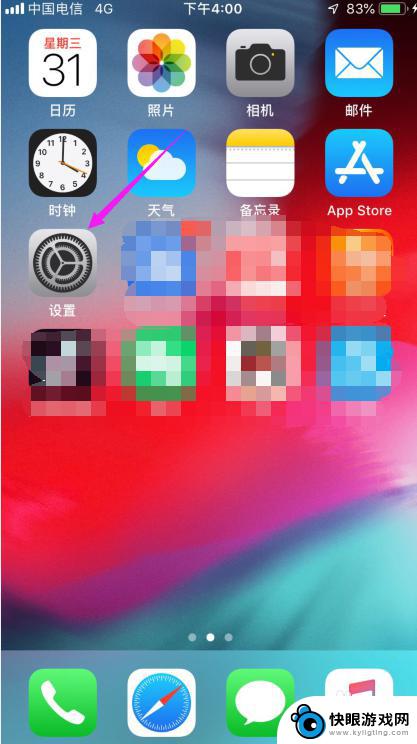
2.触【设置】后,紧接着触下【墙纸】,如图。
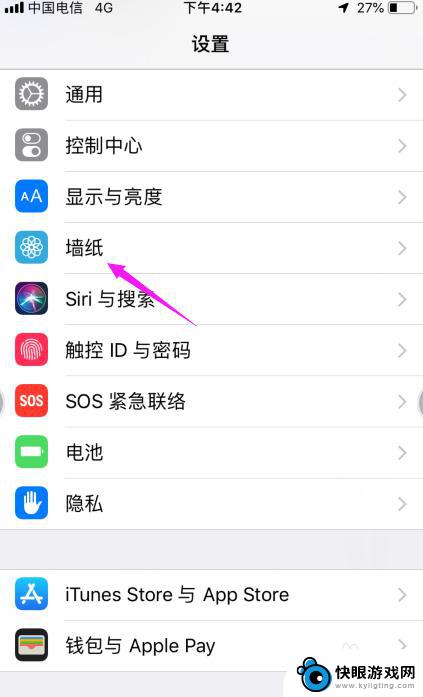
3.触下【墙纸】后,按下【选取新的墙纸】,如图。
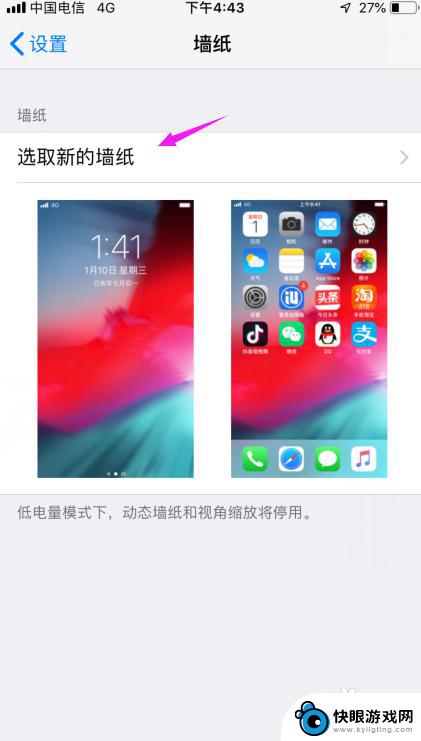
4.按下【选取新的墙纸】之后,我们选择【动态】还是【静态】的。如图。
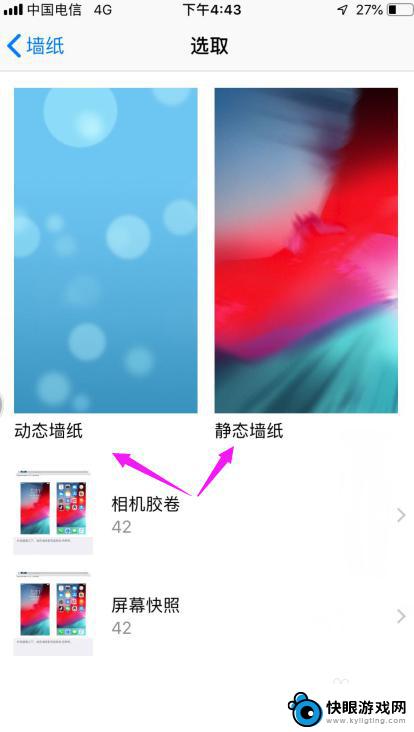
5.选择一款自己喜欢的壁纸,按下,如图。
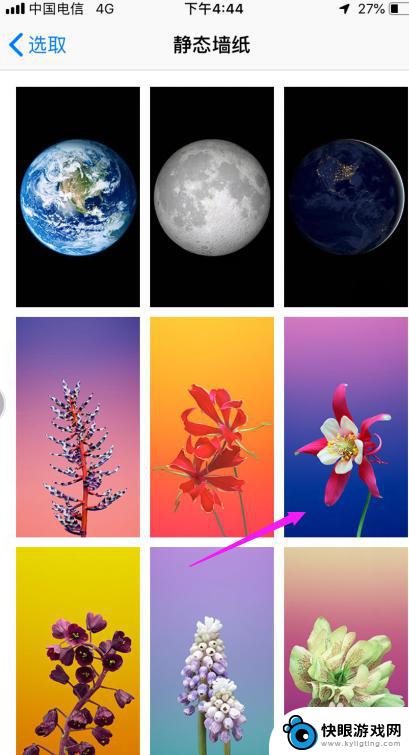
6.接着我们点下【设定】,如图。

7.接着我们来抉择是设置【主屏幕】还是【锁定屏幕】,如图。
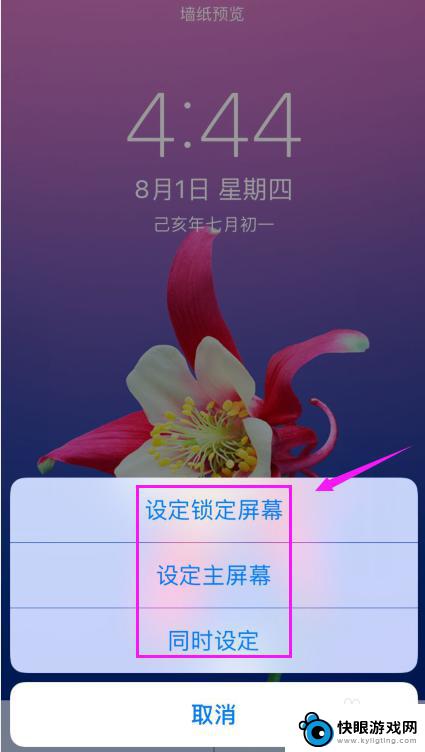
以上是关于如何在苹果手机上调整物理桌面的全部内容,如果你遇到这种情况,可以尝试按照以上方法解决,希望对大家有所帮助。